В центре внимания сегодня игровой монитор AOC Q27G2S с 27-дюймовой 10-битной IPS-панелью. Из особенностей его выделяются разрешение QHD, частота обновления 165 Гц и совместимость с технологиями адаптивной синхронизации NVIDIA G-SYNC и HDR10.

Приобрести его можно за 27 тысяч рублей.
Комплектация
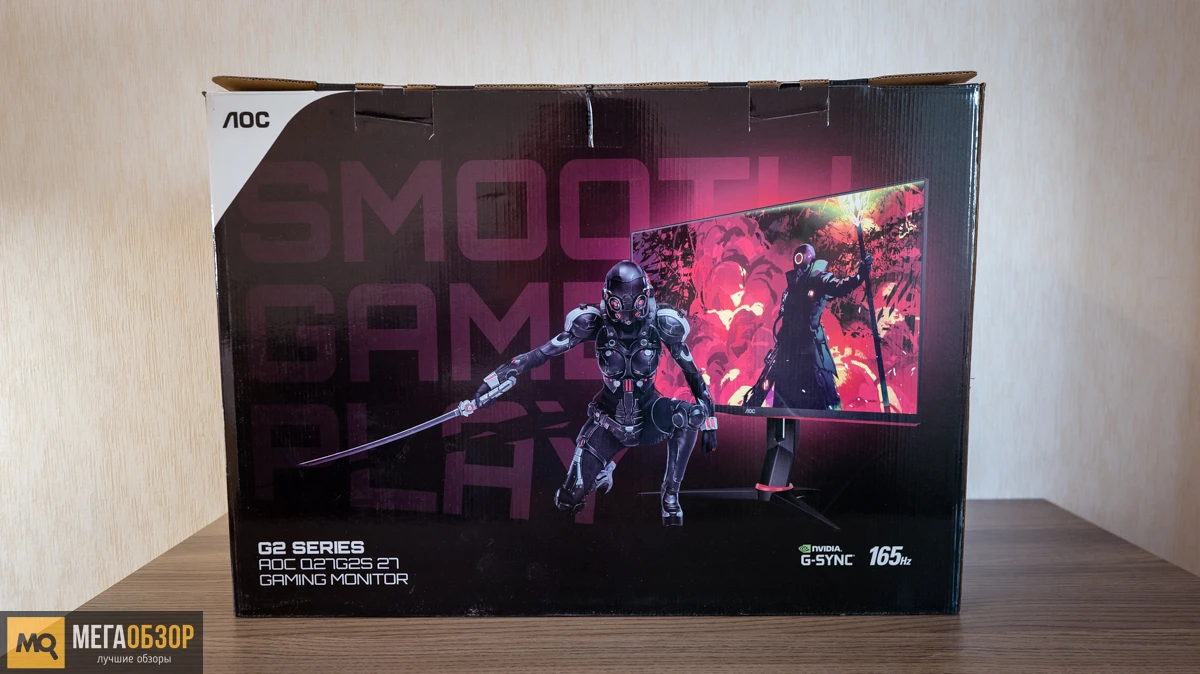
В комплекте с ним идет подставка, питающий кабель, HDMI и DisplayPort кабели, диск и документация. Собрано все в коробке из плотного картона с тематическим изображением.

AOC Q27G2S/EU обзор
Внешний вид

Первоначально потребуется провести сборку основания и стойки с помощью одного винта с крестовой шляпкой.

Направленные в сторону лучи и вырез в основании для сбора кабелей в общий пучок. Установленным на нее стоит устойчиво.

Подставка позволит владельцу изменять угол наклона панели, поворачивать в стороны, менять высоту расположения, а также переводить в портретный режим.

На задней панели, как и на подставке, есть ярко-красные вставки, выдающие направленность на игровой сегмент.

Набор интерфейсных разъемов у AOC Q27G2S включает два HDMI и один DisplayPort. Есть выход на акустику. Блок питания встроенный, проблем в его работе за время тестов замечено не было.

Лицевая сторона с узкими боковыми рамками. Вдоль нижней окантовка красного цвета и логотип бренда.

Поверхность матрицы матовая. Заявленный уровень яркости для нее составляет 350 Кд/м². Поддерживает HDR10.

Разрешение 2560х1449, матрица IPS с частотой обновления 165 Гц. Корректно работала адаптивная синхронизация NVIDIA G-SYNC Compatible.

Настройки
Меню управления с традиционным оформлением и интерфейсом на русском языке. Управление контрастом, яркостью, гаммой и HDR.

Выбор режима отображения цветов.
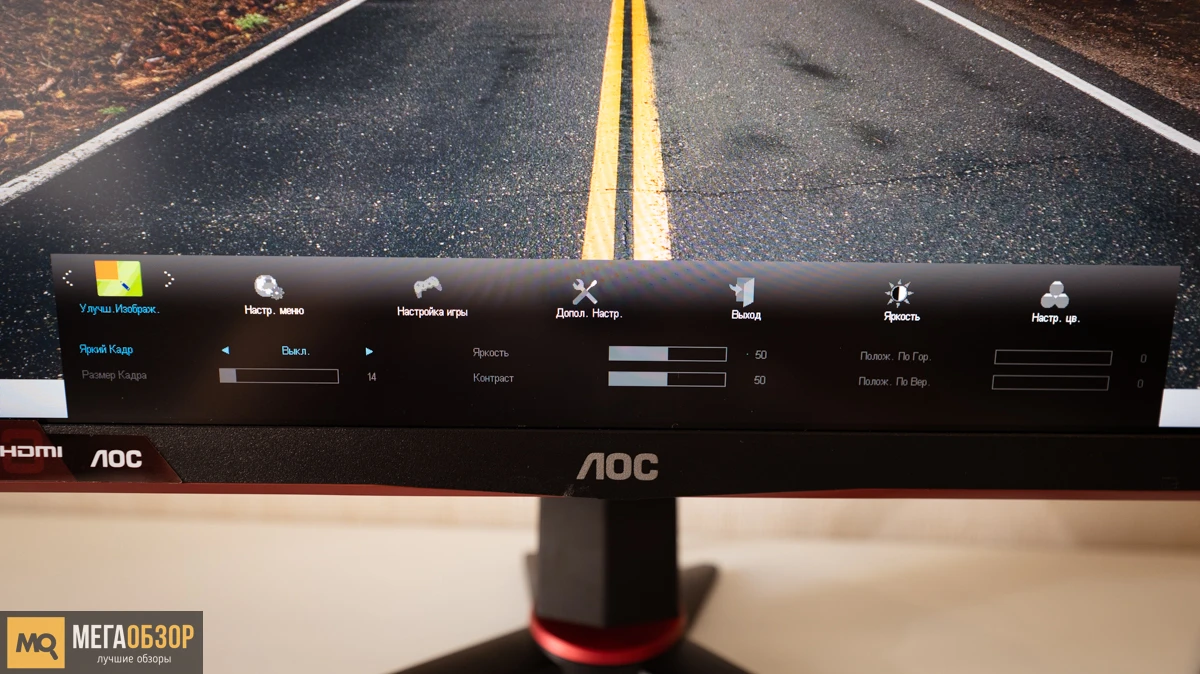
Улучшение изображения с выбором отдельного участка, в котором повышаются яркость и контраст.
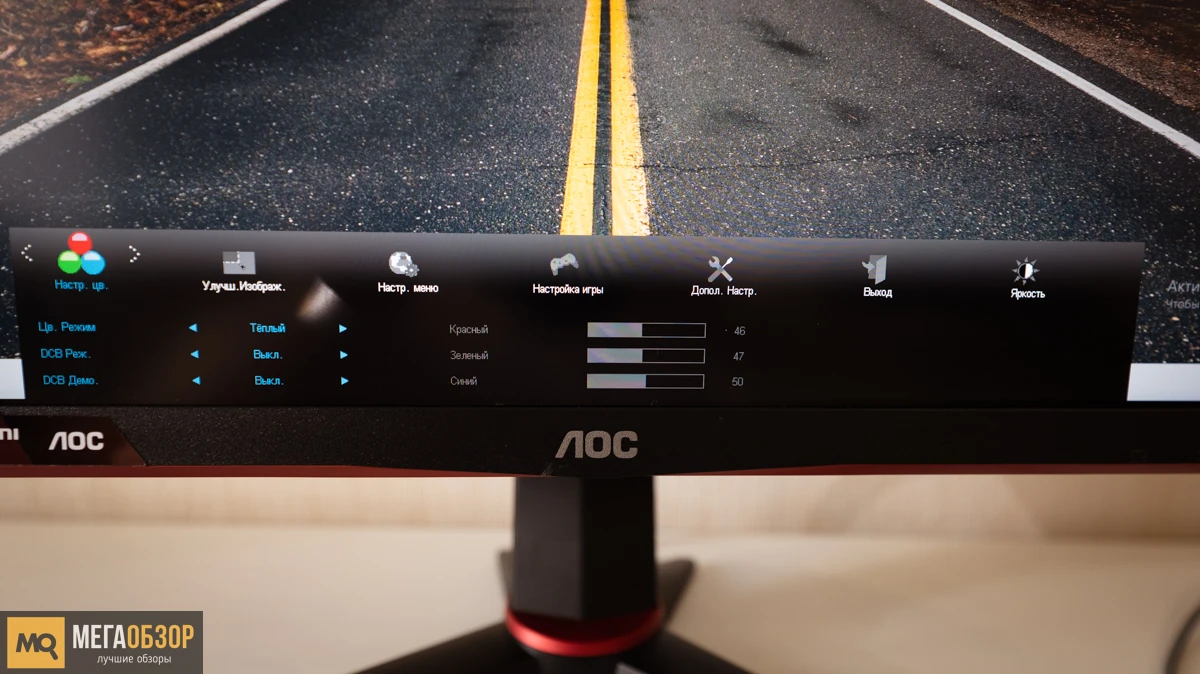
Управление базовыми параметрами меню.

Игровые опции с активацией отдельного режима, адаптивной синхронизации, разгона матрицы, LowBlue, вывода счетчика кадров и управления цветами.
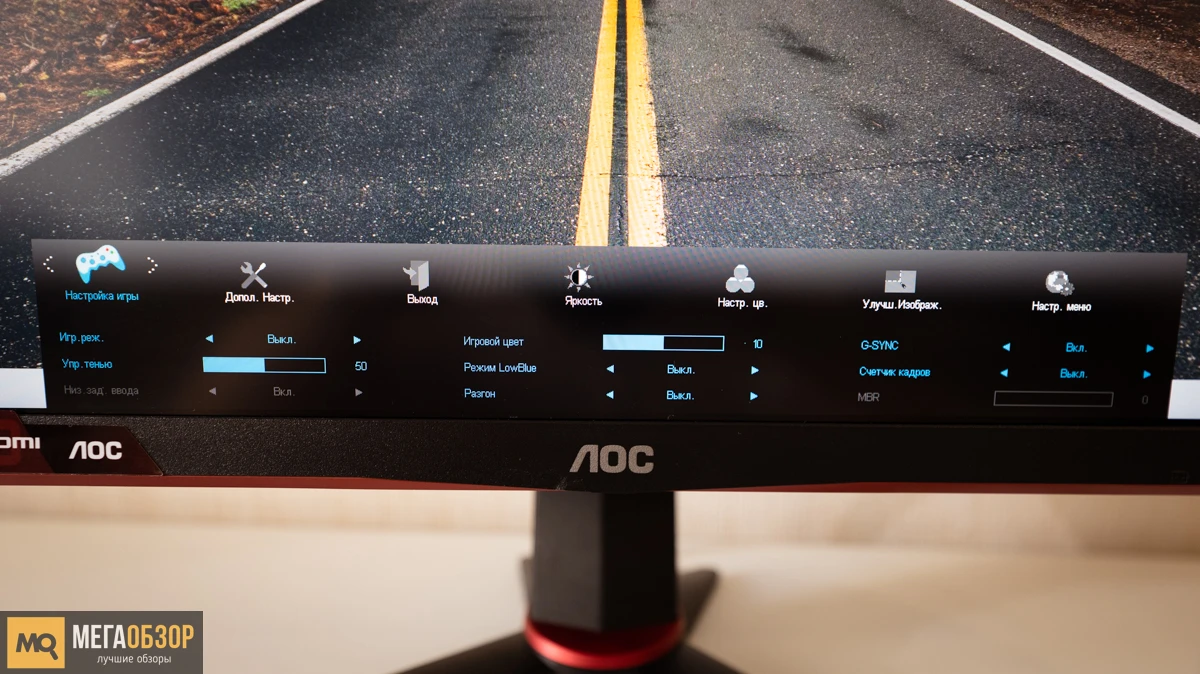
Софт
Управление AOC Q27G2S можно проводить с помощью устанавливаемого программного обеспечения, объединяющего также периферию этого производителя.

Выбор предустановленных профилей под отдельные профили с пресетами под отдельные жанры игр. Пользовательский пресет.
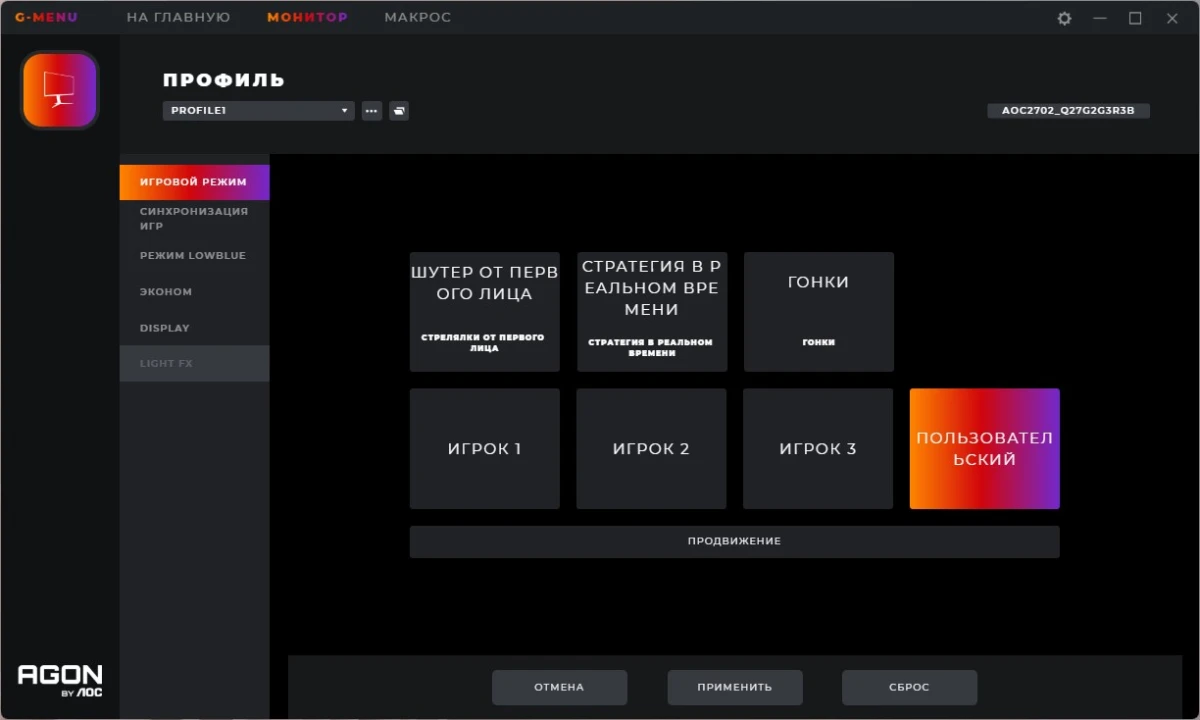
Корректировка теней, цвета, яркости, контраста и других параметров.
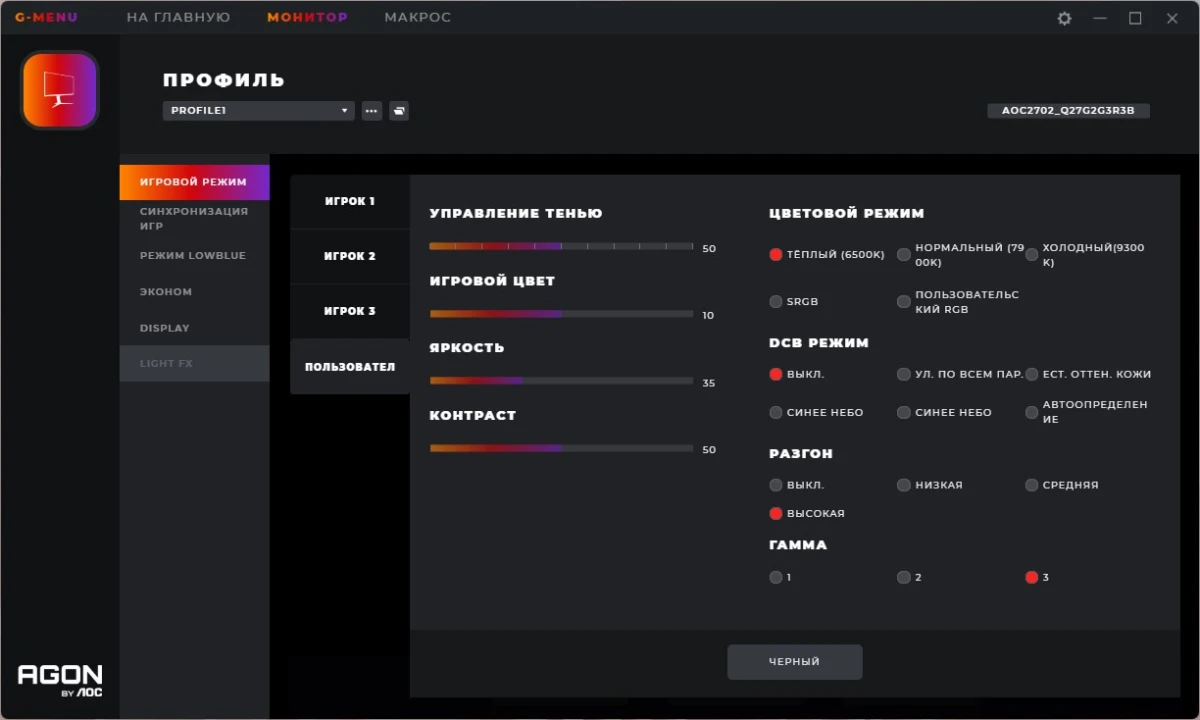
Включение синхронизации для игр.
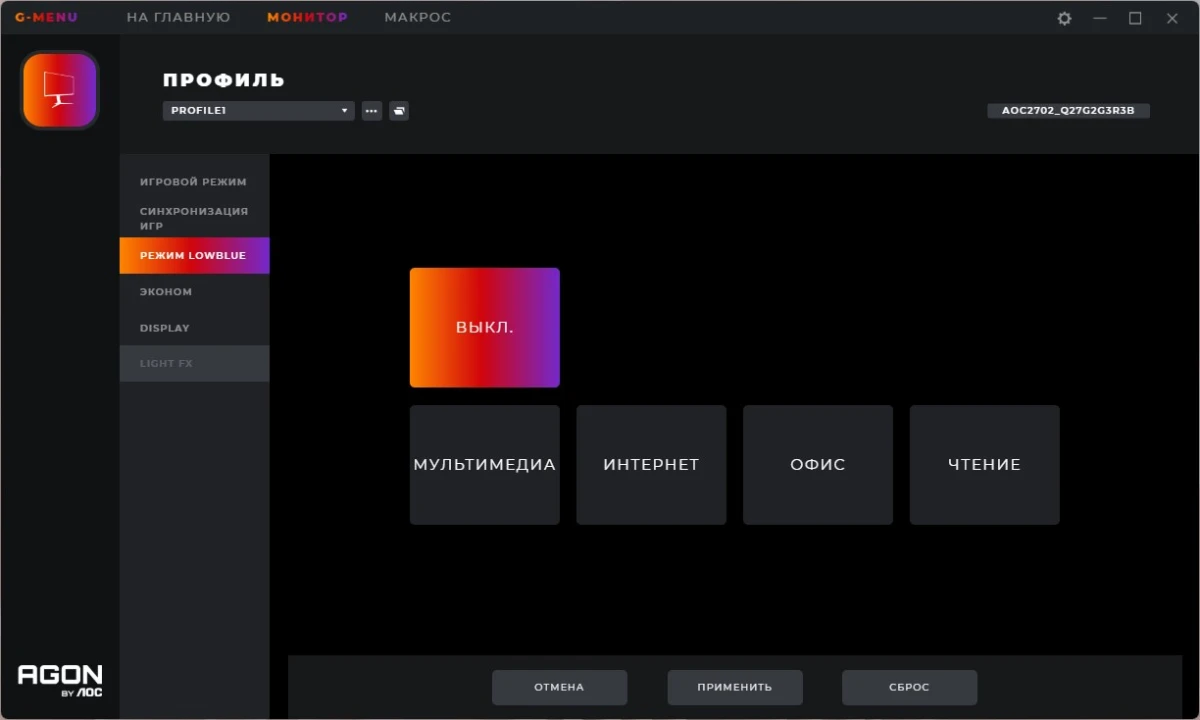
Выбор режима LowBlue в рабочих задачах.
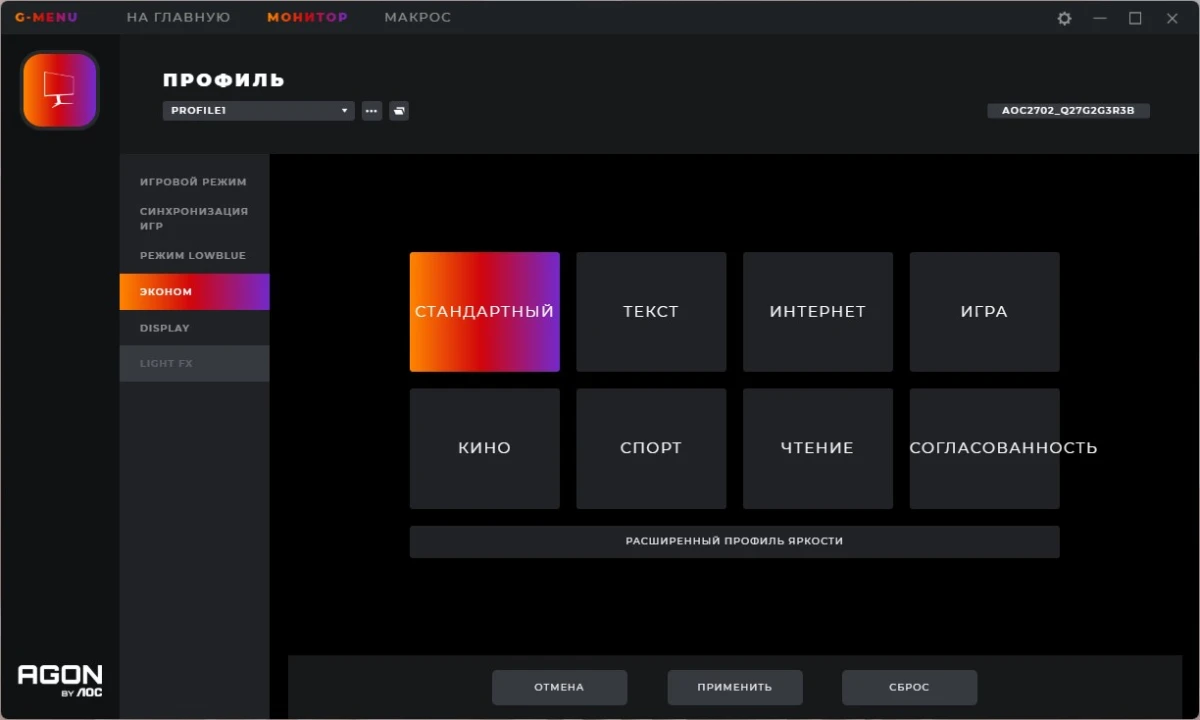
Смена разрешения, ориентации, формата изображения, выбор входа и данные по монитору.
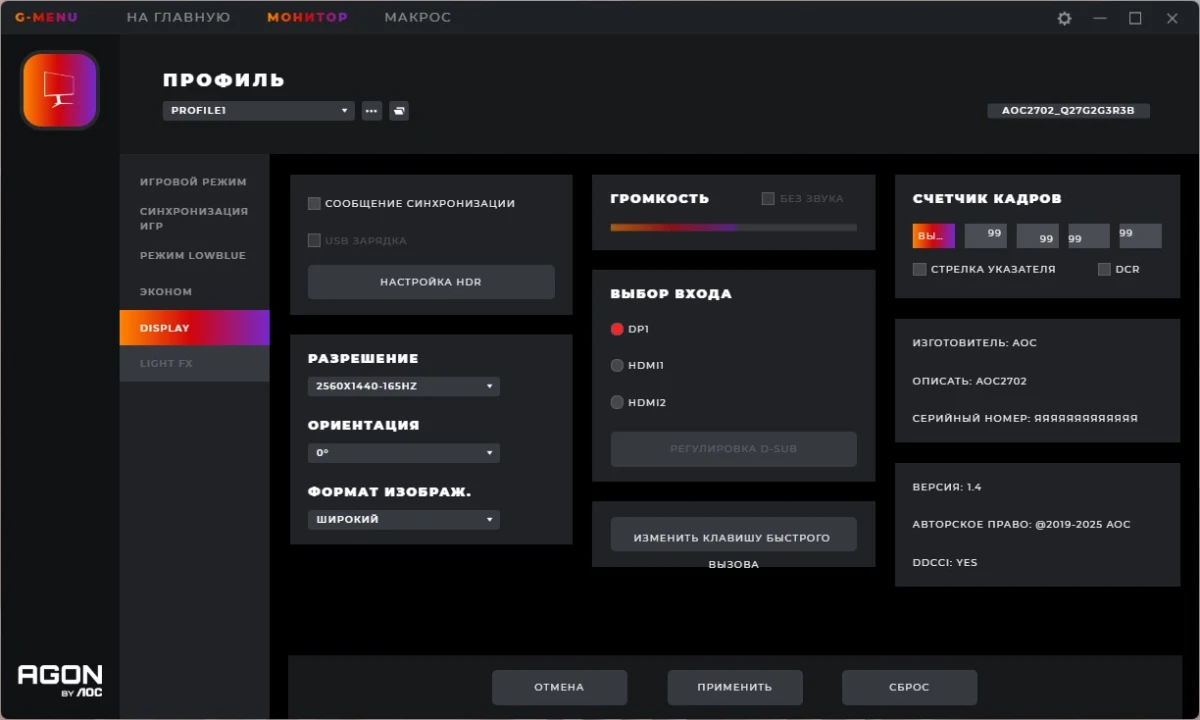
Программно выводится виджет с управлением всеми параметрами монитора. Удобнее, чем через встроенные кнопки.
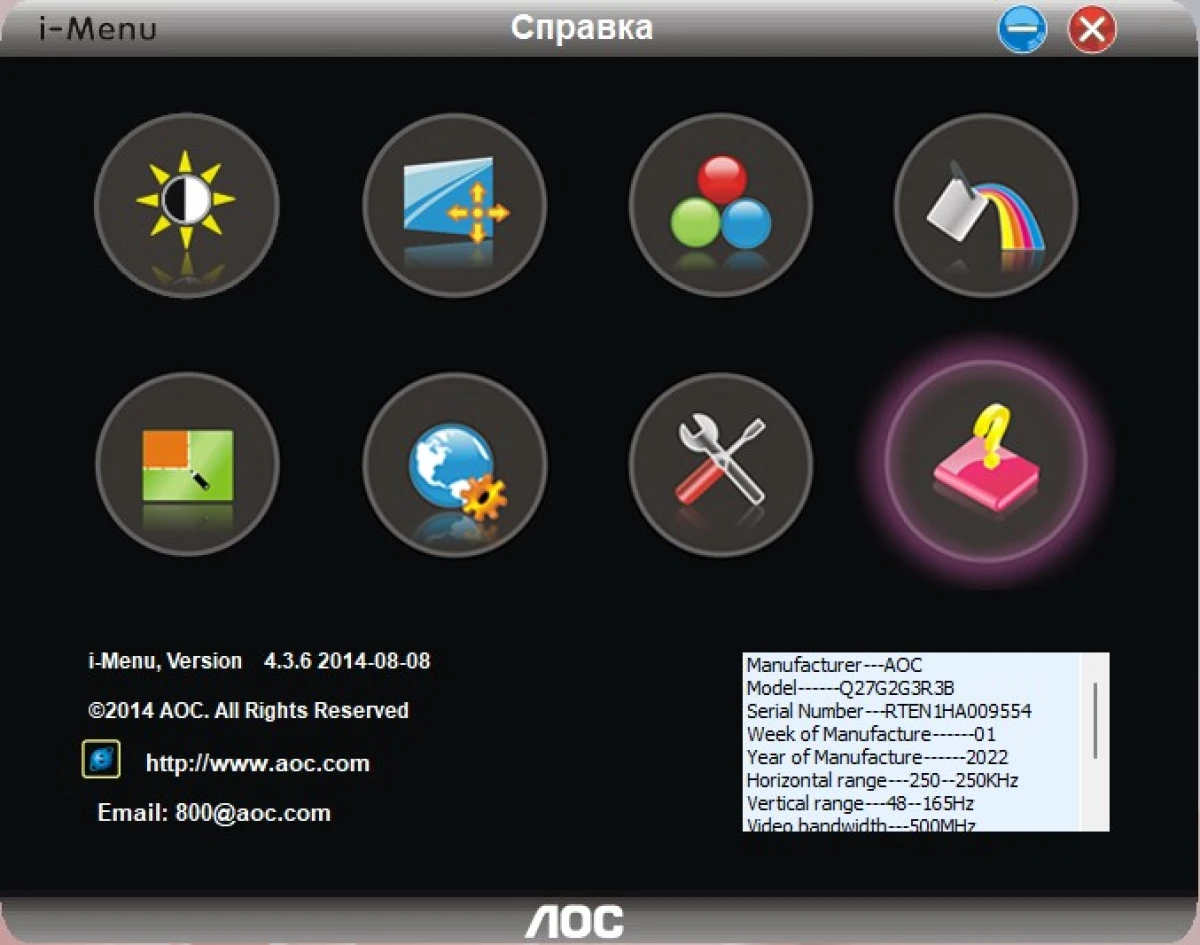
Тесты
Монитор AOC Q27G2S был протестирован с помощью калибратора в двух режимах: заводской и игровой. Цветовой охват, согласно полученным данным, – 100% sRGB, 89% Adobe RGB, 95% P3.
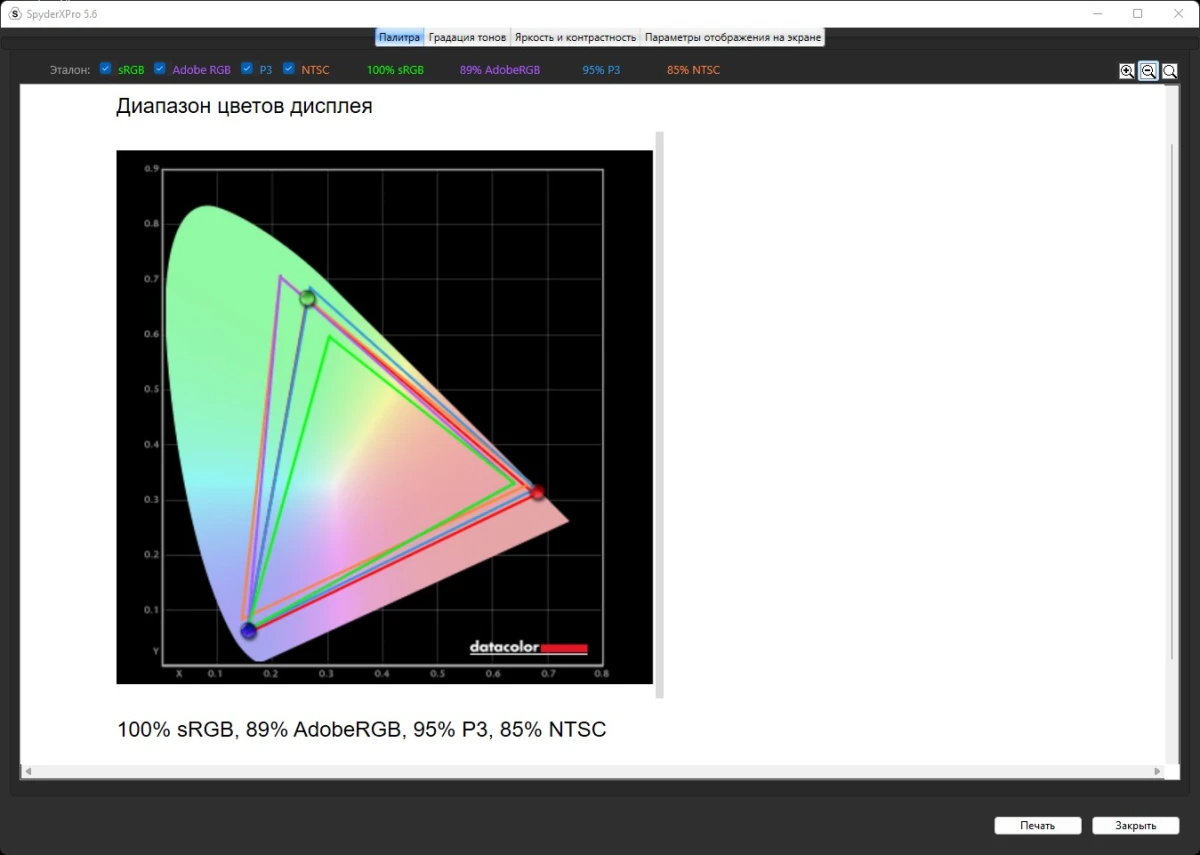
Небольшие отклонения по градации тонов.
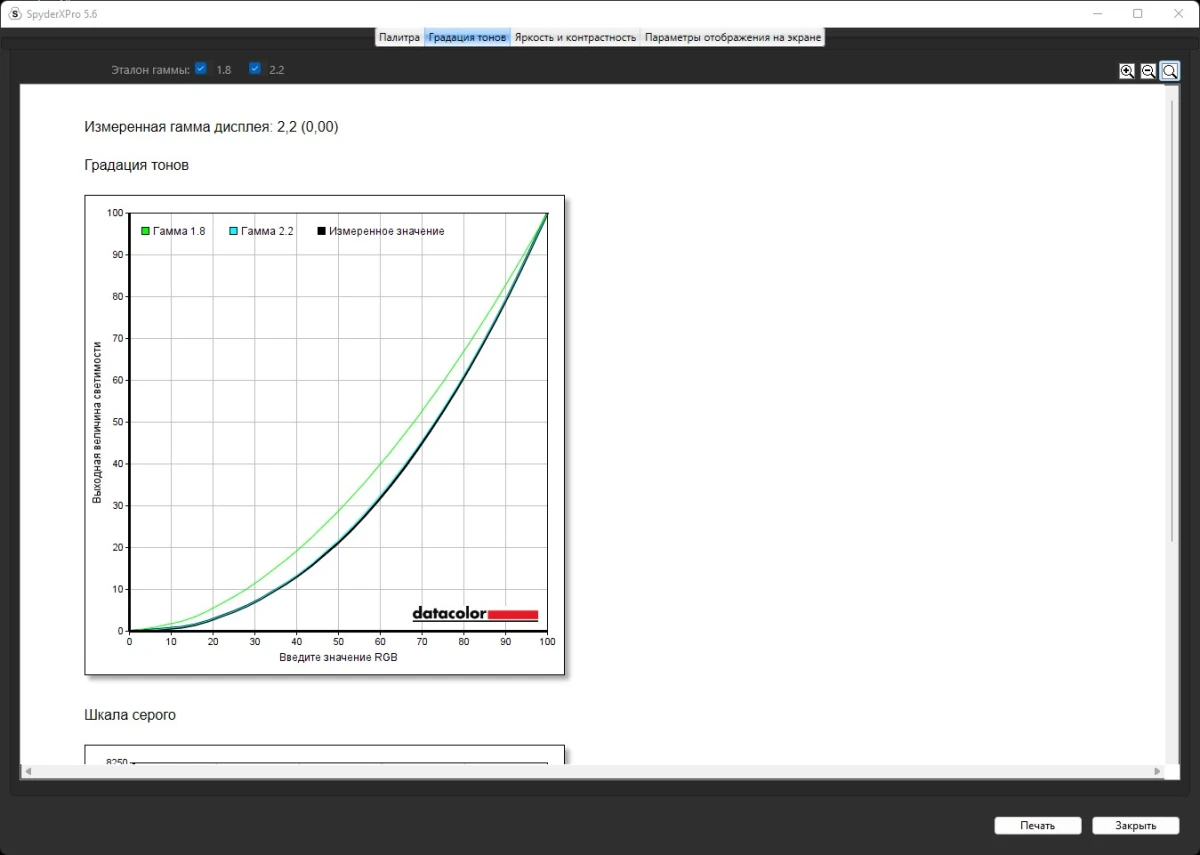
В пике яркость достигала 384 Кд/м². Подсветка равномерна, по периметру засветов не было.
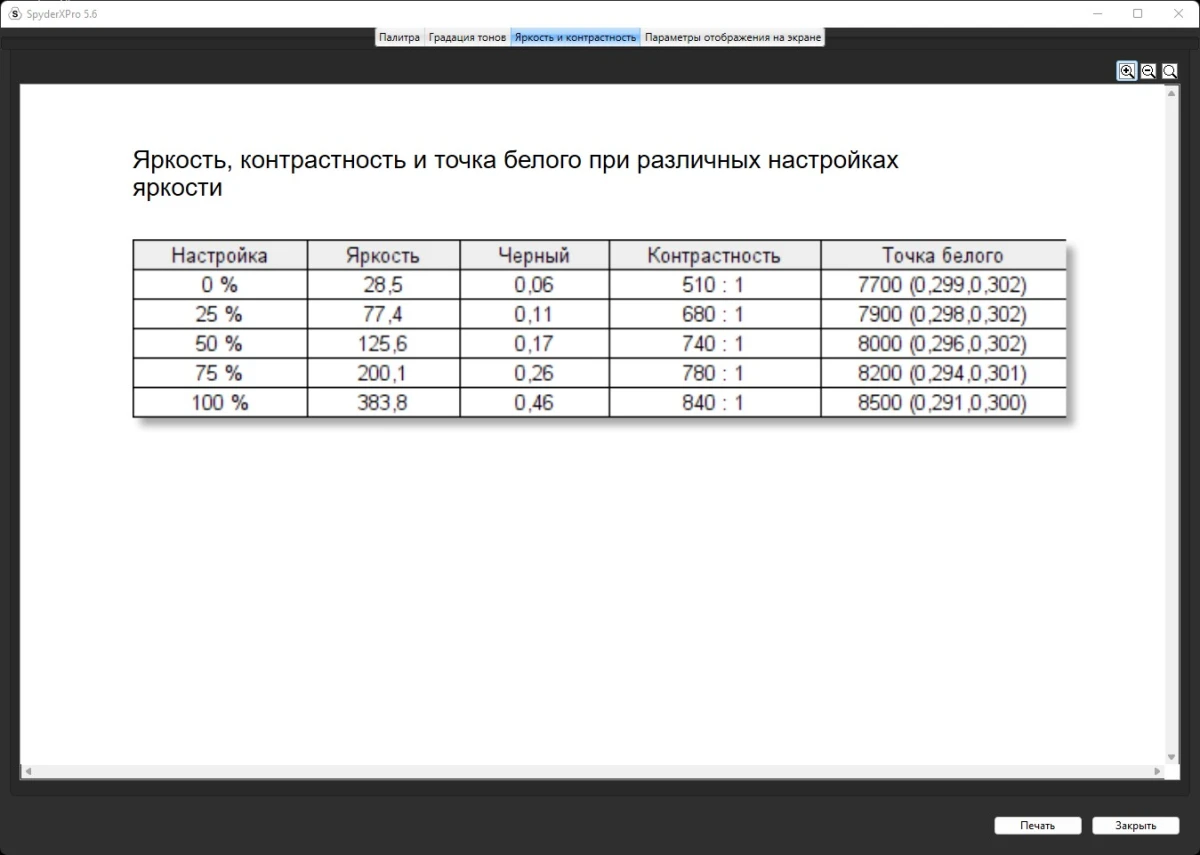
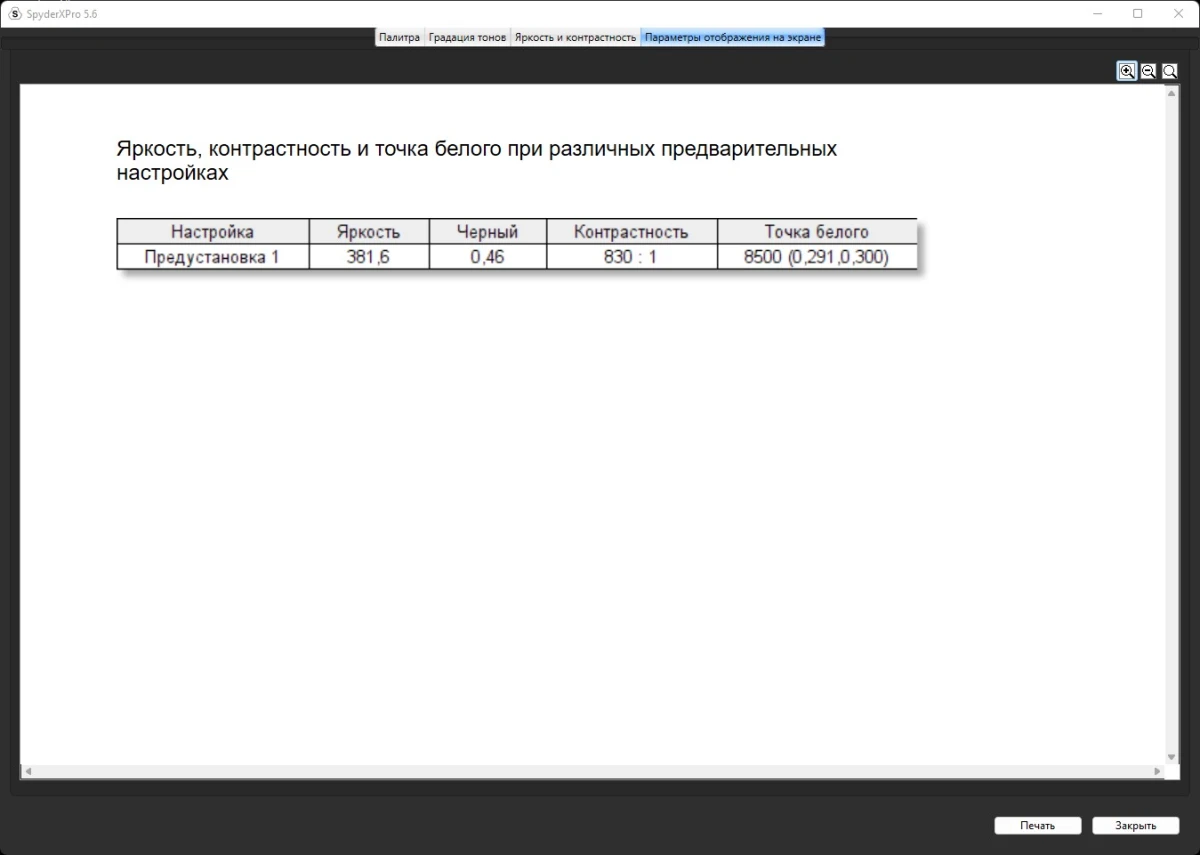
Итоги
AOC Q27G2S – качественная IPS-панель с частотой обновления 165 Гц и хорошей заводской калибровкой. HDR, софт для Windows, три входных видеоразъема, эргономичная подставка, узкие боковые рамки, режим 10бит (потребуется активация в настройках видеокарты). К условным минусам отнесем встроенный блок питания, с ним при продолжительной работе крышка греется, неудобное исполнение встроенных кнопок для взаимодействия с меню.
Источник: megaobzor.com
Как изменить прицел на мониторе aoc

Для изменения прицела на мониторе AOC следуйте инструкциям ниже:
1. Включите монитор AOC и подождите, пока он полностью загрузится.
2. Настройте яркость и контрастность монитора на ваше усмотрение, используя кнопки на передней панели монитора.
3. Найдите кнопку меню (обычно это кнопка с изображением шестеренки или зубчатого колеса), расположенную на передней панели монитора. Нажмите ее.
4. Используя кнопки навигации (обычно это кнопки со стрелками), прокрутите меню и найдите раздел Изображение или Дисплей.
5. Внутри раздела Изображение или Дисплей найдите опцию Прицел или Crosshair. Выберите эту опцию и нажмите кнопку OK или Enter.
6. Теперь вы можете выбрать различные типы и цвета прицела, предлагаемые монитором AOC. Используйте кнопки навигации для выбора нужного стиля прицела, а затем нажмите кнопку OK или Enter, чтобы применить изменения.
7. Проверьте, отображается ли новый прицел на экране. Если вы хотите изменить его позицию, повторите шаги 3-4 и найдите опцию Позиция прицела или что-то похожее. Используйте кнопки навигации, чтобы изменить положение прицела, и нажмите кнопку OK или Enter, чтобы применить изменения.
8. После того как вы настроили прицел по своему вкусу, нажмите кнопку меню еще раз, чтобы закрыть меню настройки.
Теперь прицел на вашем мониторе AOC должен быть изменен согласно вашим предпочтениям. Если ваш монитор имеет другие настройки, чем указанные выше, обратитесь к руководству пользователя, которое поставляется в комплекте с монитором, для получения более подробной информации.
Источник: fruityloopsstudio.ru